
Staiga atsiradusi vadinamoji "mėlyna"mirties ekranas ", sutrumpintai kaip BSoD, jei ne visi, tada dauguma vartotojų sukelia beveik šoko būklę. Ir iš tiesų kartais tai gali atsirasti dėl akivaizdžių priežasčių, kurių vartotojas ne visada gali nustatyti. Tam buvo sukurta "BlueScreenView" programa. Kaip naudotis šia programa dabar bus rodoma. Tuo pat metu mes paliesime keletą teorinių klausimų, susijusių su tokiais nesėkmeis.
Norint geriau suprasti šio reiškinio esmę, jums reikia kreiptis į kompiuterio palyginimą su žmogaus psichika. Pavyzdžiui, žmogus staiga pamačiau kažką baisaus, iš karto išsigando ir nuramino.

Tas pats pasakytina ir apie kompiuterį,tik dėl to yra keletas kritinių klaidų, mechaninių ar programinės įrangos gedimų. Kompiuteris "išgąsdino", ir mėlynas ekranas ir nesąmoningų valstybės ženklas, nors kai kuriais atvejais ši operacija gali būti aiškinama taip pat kaip gynybinę atsakas, kai sistema išsijungs visus procesus, kurie gali kelti grėsmę saugai ar sveikatai sistemos.
Paprastai, po sistemos paleidimo, visivėl puikiai veikia. Tačiau jei ekrane pasirodys antroji, trečią kartą, jau reikia skubiai išsiaiškinti nesėkmių priežastį ir taikyti kardinalias priemones, kad būtų pašalintos jų priežastys.
Nors rodomas gedimas ekrane ir pateikiamas(tai rodo klaidos aprašymas su specialiu sustojimo kodu), kartais vidutinis vartotojas negali suprasti, kas buvo priežastis. Tarp pagrindinių skiriasi:

Bet su BlueScreenView programa, identifikuojanti tokiusklaidos, kai gaunate išsamiausią informaciją apie atsirandančius konfliktus, tampa elementariu dalyku net ir vartotojui, kuris nesupranta šio klausimo esmės.
"BlueScreenView" programa yra vienanuo paprastų įrankių aptikti tai neturi nieko bendro, ir konkretūs priežastys BSOD. Su juo jūs galite peržiūrėti sąvartyną nesėkmes, taip pat išsiaiškinti, kuris programinės įrangos ar "Hardware" komponentą jis sukėlė. Remiantis ataskaita, jūs jau galite priimti tinkamą sprendimą pašalinti susidariusias situacijas.
Prieš išsiaiškinsite, kaip naudotis programa,reikia atlikti tam tikrus nustatymus. Daugelis tikriausiai pastebėjo, kad informacija apie gedimą gali būti laikoma ekrane tik kelias sekundes, po kurios seka automatinis sistemos paleidimas iš naujo. Kartais vartotojas net neturi laiko skaityti kritinės klaidos pranešimą.

Kad to nepadarėte ir galėtumkruopščiai ištirti klaidų aprašymą, tiesiog reikia išjungti perkrautą. Tai daroma paprasčiausiai. Pirma, vadina meniu savybes dešiniuoju pelės klavišu ant kompiuterio piktogramą (dėl "Desktop" ir "Explorer" ar bet kurios kitos failų tvarkyklė), tada eikite į "Advanced" ir paspauskite mygtuką nustatymus ant linijos pakrovimo ir išieškojimo. Naujame lange turėtų pašalinti "paukštis" priešais parametras, rodantis automatinio restarto aktyvavimo kai sistema gražus.
Dabar galite paleisti programą pati. Pirmasis ir svarbiausias: dabartinė jo versija yra išleista kaip portatyvi versija ("Portable"), ty nereikia įdiegti. Atsiųstas archyvas turėtų būti tiesiog išpakuotas patogioje vietoje sau ir nuo pagrindinio programos aplanko paleisti (standartinis EXE failas). Versijos yra prieinamos ir 32 bitų, ir 64 bitų sistemoms, jau nekalbant apie tai, kad programa palaiko daugybę kalbos paketų ir "sveria" tik 54 Kb.

Dabar apie tai, kaip naudoti programąprimityvus atvejis naudojant standartines priemones. Pagrindinis taikymo langas yra padalintas į du dideli laukai. Sąrašo viršuje yra klaidų ištuštėjimas, iš apačios esančių problemų - tvarkyklės ir komponentai.
Norėdami gauti visą informaciją apie dominančią temąmes sugedame, jis turėtų būti pasirinktas viršutiniame lange, o apačioje - dukart spustelėkite problemos komponentą, kuris sukėlė kritinę klaidą (visos jos pažymėtos raudona spalva). Ekrane atsiras pranešimo langas, kuriame bus nurodytas failo pavadinimas, jo aprašas, versija, vieta, programinės įrangos kūrėjas ir tt
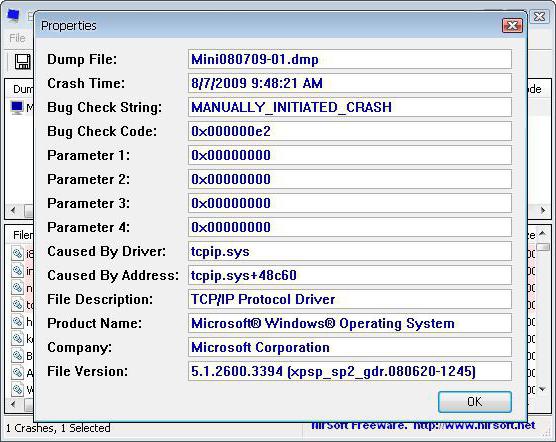
Taigi, iš karto tampa aišku, kadtai paveikė problemų atsiradimą. Tada išspręsta problema (pvz., Iš naujo įdiegti ar atnaujinti problemos įrenginio tvarkyklę).
Tarp papildomų programos funkcijų galiteatkreipkite dėmesį į patogią rodomos informacijos rūšiavimo ir užsakymo sistemą (galite palikti tik tai, ko jums reikia, pašalindami viską). Be to, jei norite, iš apačios galite rodyti originalų "mėlynąjį ekraną", kuris buvo rodomas monitoriuje avarijos metu.
Dabar keletą žodžių apie dar vieną niuansą,pateiktas "BlueScreenView" programoje. Kaip naudotis įrankiu jau suprantama, tačiau bet kuris vartotojas gali susidurti su situacija, kai jis nenori analizuoti ataskaitos apie nesėkmes arba tiesiog nesupranta nei jo esmės, nei atitinkamo metodo, skirto problemai pašalinti, paieška.
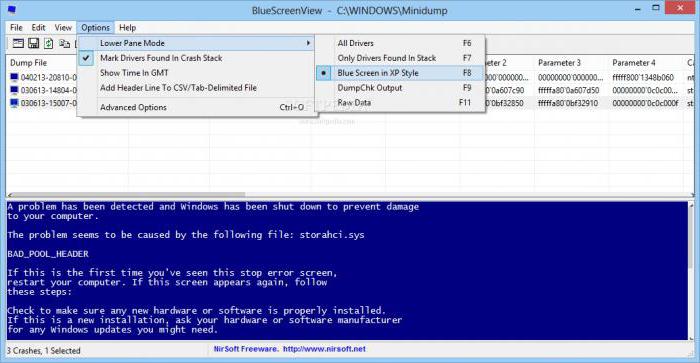
Šiuo tikslu priede pateikiama funkcijaNedelsdami nusiųskite ataskaitą kaip HTML dokumentą, pavyzdžiui, iš draugų ar specialistų. Norėdami tai padaryti, pasirinkite viršutiniame lauke norimą dumpą ir dešiniuoju pelės klavišu spustelėkite kontekstinį meniu, kuriame naudojama atitinkama HTML ataskaitos kūrimo linija. Be to, yra dar keletas parinkčių ("Google" sistemos klaidų paieška ir daugybė papildomų nustatymų).
Bet tai ne visada taip be debesų. Kartais programa gali pradėti klaidą. Dėl to yra daug priežasčių. Pirma, atkreipkite dėmesį į tai, kad paleidžiate programą, jei dirbate su "Windows 7" ir naujesnėmis versijomis, jums reikia tik administratoriaus vardu. Taip pat gali atsirasti paleidimo klaida, jei iš pradžių įkeltame archyve nebuvo beveik visų komponentų, reikalingų tinkamam programos veikimui, sugadintas ar tiesiog "nepakankamas".

Taip pat gali būti, kad programos bitų gylis irOperacinė sistema nesutampa (64 bitų programa, kurią vartotojas bando paleisti 32 bitų sistemoje). Apie tokius atrodo mažus dalykus taip pat reikėtų atkreipti dėmesį. Taip, ir atsisiųsti programą į savo kompiuterį yra geriau iš patikrintų svetainių, nes šiandien yra atvejų, kai norimas archyvas buvo trojanų virusų. Labai retais atvejais prieš išpakavimą geriau patikrinti reguliarų antivirusinį skaitytuvą.
Tai viskas, kad yra susijęs su programa BlueScreenView. Kaip naudotis šia programa, manau, visi jau yra aiškūs. Apie tai nieko antgamtinio nėra. Dar lieka pridurti, kad internete galite lengvai rasti "BlueScreenView" rusiškai, o tai daugeliui vartotojų labai palengvins darbą ne tik su pagrindiniais sąsajos elementais, bet ir su aprašomąją ataskaitų rinkmenų dalimi.
</ p>